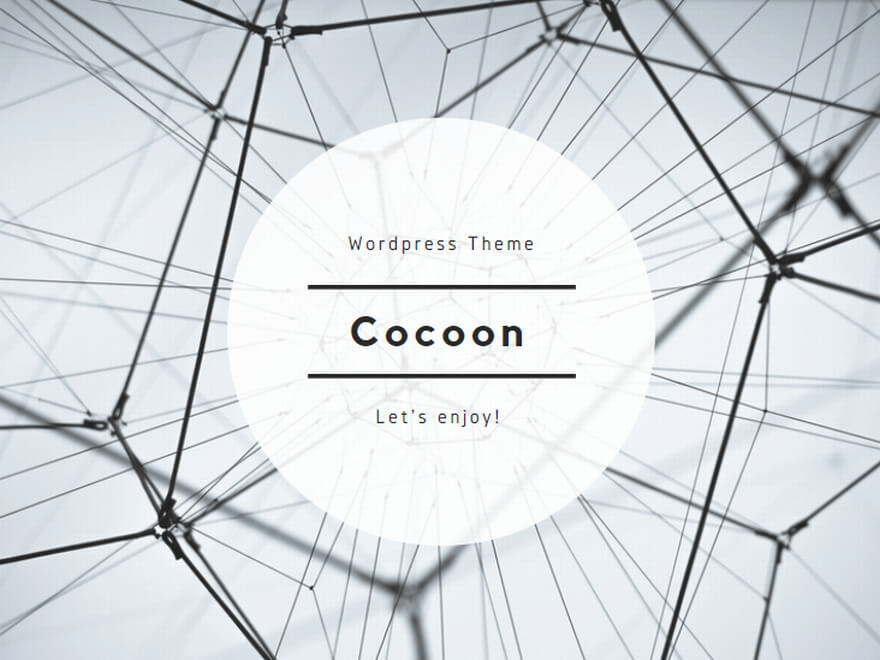一眼レフカメラを手に入れたけれど、どうやって使いこなせばいいのか悩んでいる方へ。
このガイドでは、「一眼レフ 撮り方 キヤノン」というキーワードで検索しているあなたに向けて、Canon一眼レフカメラの基本操作から応用テクニックまでを詳しく解説します。
初心者でも安心して使えるように、具体的な設定方法や撮影のコツを丁寧に紹介しますので、最後までお読みいただければ、プロ並みの写真を撮影するための秘訣がわかるはずです。
さあ、一緒に一眼レフカメラの世界を楽しみましょう!
一眼レフ 撮り方 キヤノンの基本操作
一眼レフカメラの基本操作をマスターすることは、素晴らしい写真を撮るための第一歩です。ここでは、初心者向けにCanon一眼レフカメラの基本操作について詳しく説明します。
canon 一眼レフ 初心者 使い方
Canon一眼レフカメラの初心者向けの使い方について説明します。まず、カメラの電源を入れ、モードダイヤルを「オート」に設定します。これにより、カメラが自動的に最適な設定を選択してくれます。次に、ファインダーを覗きながらシャッターボタンを半押ししてピントを合わせ、シャッターボタンを全押しして撮影します。
canon 一眼レフ ボタン説明
Canon一眼レフカメラの各ボタンの機能について説明します。シャッターボタン、モードダイヤル、ISO感度設定ボタン、露出補正ボタンなど、各ボタンの役割と使い方を詳しく解説します。これにより、カメラの操作がスムーズに行えるようになります。
シャッターボタン
キャノンの一眼レフカメラのシャッターボタンは、写真を撮る上で最も重要な操作を行う部分です。
単にシャッターを切るだけでなく、ピント合わせや露出制御にも深く関わっています。
ここでは、キャノン一眼レフカメラのシャッターボタンの機能について詳しく解説します。
1. シャッターボタンの役割
シャッターボタンは、その名の通り、カメラのシャッターを作動させるためのボタンです。
シャッターが開閉することで、レンズを通して入ってきた光がイメージセンサーに当たり、画像として記録されます。
2. シャッターボタンの二段階構造(半押しと全押し)
キャノンの一眼レフカメラのシャッターボタンは、通常二段階の押し込み構造になっています。
半押し
シャッターボタンを軽く押し込むと、一段階目で止まります。
これを「半押し」と言います。半押しすることで、以下の機能が作動します。
オートフォーカス (AF)
カメラが自動的にピントを合わせます。
ピントが合うと「ピピッ」という音が鳴ったり、ファインダー内のピント表示が変化したりします。
自動露出 (AE)
カメラが自動的にシャッタースピードと絞り値を決定し、適切な明るさで撮影できるように調整します。
全押し
半押しの状態からさらに深く押し込むと、二段階目まで押し込まれます。
これを「全押し」と言います。全押しすることで、実際にシャッターが切れ、写真が撮影されます。
3. シャッターボタンと撮影モードの関係
シャッターボタンの機能は、撮影モードによって若干異なります。
P (プログラムAE) モード
カメラがシャッタースピードと絞り値を自動的に設定します。半押しでピントと露出が決定され、全押しで撮影されます。
Tv (シャッター優先AE) モード
撮影者がシャッタースピードを設定し、カメラが絞り値を自動的に設定します。
半押しでピントと露出が決定され、全押しで撮影されます。
Av (絞り優先AE) モード
撮影者が絞り値を設定し、カメラがシャッタースピードを自動的に設定します。
半押しでピントと露出が決定され、全押しで撮影されます。
M (マニュアル露出) モード
撮影者がシャッタースピードと絞り値を両方とも設定します。
半押しでピントのみが決定され、全押しで撮影されます。
AF-ONボタンと組み合わせた親指AF
一部の機種では、AF-ONボタン(背面にあるボタン)と組み合わせて、親指でピント合わせを行う「親指AF」という方法があります。
この場合、シャッターボタン半押しではピント合わせは行われず、全押しでシャッターを切るのみとなります。
親指AFは、動体撮影などで非常に有効なテクニックです。
4. その他のシャッターボタンの機能
メニュー画面や再生画面からの復帰
メニュー画面や画像再生中にシャッターボタンを半押しすると、撮影待機状態に戻ります。
連写
連写モードに設定している場合、シャッターボタンを押し続けることで連続撮影が可能です。
5. 注意点
シャッターボタンを半押ししてから全押しするまでの間が短いと、ピントが合っていない状態で撮影されることがあります。
特に動いている被写体を撮影する場合は、しっかりと半押しでピントを合わせてから全押しするように心がけましょう。
シャッターボタンまとめ
シャッターボタンは、単にシャッターを切るだけでなく、ピント合わせや露出制御にも重要な役割を果たしています。
半押しと全押しの違い、撮影モードとの関係を理解することで、より意図した写真を撮影できるようになります。
また、親指AFなどのテクニックも活用することで、撮影の幅が広がります。
モードダイヤル
キャノンの一眼レフカメラのモードダイヤルは、撮影者がカメラにどの程度制御を任せるかを決めるための重要なダイヤルです。
ダイヤルを回すことで、さまざまな撮影モードを選択し、意図通りの写真を撮ることができます。
ここでは、キャノン一眼レフカメラのモードダイヤルの機能について詳しく解説します。
モードダイヤルの種類と機能
キャノンのモードダイヤルには、主に以下のようなモードがあります。
機種によって多少の違いはありますが、基本的な考え方は同じです。
全自動系モード
カメラが全ての制御を行うモードです。
A+ (シーンインテリジェントオート)
カメラがシーンを自動的に認識し、最適な設定で撮影します。
初心者の方や、設定を気にせずに手軽に撮影したい場合に適しています。
その他のシーンモード (人物、風景、クローズアップ、スポーツ、夜景ポートレートなど)
特定のシーンに合わせた設定で撮影できます。
例えば、人物モードでは背景をぼかしたポートレートを、風景モードでは全体にピントが合った風景写真を撮影できます。
応用撮影ゾーン
撮影者が一部の制御を行うモードです。
P (プログラムAE)
カメラがシャッタースピードと絞り値を自動的に設定しますが、撮影者は露出補正やISO感度などを調整できます。
ある程度の設定はカメラに任せたいけれど、細かな調整も行いたい場合に適しています。
カメラがシャッタースピードと絞り値を自動的に設定するため、初心者でも簡単に撮影できます。
露出補正で明るさを調整したり、ISO感度を変更したりすることで、より意図に近い写真に仕上げることができます。
Tv (シャッター優先AE)
撮影者がシャッタースピードを設定し、カメラが絞り値を自動的に設定します。
動きのある被写体を撮影する場合や、意図的にブレを表現したい場合に適しています。
例えば、速いシャッタースピードでスポーツシーンを捉えたり、遅いシャッタースピードで水の流れを滑らかに表現したりできます。
シャッタースピードを優先して設定したい場合に適しています。
例えば、動きの速い被写体をブレずに捉えたい場合は、速いシャッタースピードを設定します。
逆に、水の流れなどを滑らかに表現したい場合は、遅いシャッタースピードを設定します。
Av (絞り優先AE)
撮影者が絞り値を設定し、カメラがシャッタースピードを自動的に設定します。
背景のボケ具合をコントロールしたい場合に適しています。
例えば、絞りを開放 (F値を小さく) することで背景を大きくぼかし、被写体を際立たせることができます。
絞り値を優先して設定したい場合に適しています。絞り値を変えることで、背景のボケ具合をコントロールできます。
例えば、ポートレート撮影では背景を大きくぼかすことで、被写体を際立たせることができます。
M (マニュアル露出)
撮影者がシャッタースピードと絞り値を両方とも手動で設定します。
露出を完全にコントロールしたい場合に適しています。
例えば、花火や星空など、特殊な撮影シーンで活用されます。
シャッタースピードと絞り値を自由に設定できるため、露出を完全にコントロールできます。
露出計を確認しながら、適切な露出になるように設定します。
B (バルブ)
シャッターボタンを押している間、シャッターが開いている状態になります。
長時間露光撮影に使用します。
シャッターボタンを押している間、シャッターが開いている状態になるため、長時間露光撮影に使用します。
花火や星空、夜景などの撮影に適しています。
カスタムモード (C1, C2, C3など)
よく使う設定を登録しておき、ダイヤルを回すだけで瞬時に呼び出すことができます。
モードダイヤルの使い分け
どのモードを使うかは、撮影状況や表現したい内容によって異なります。
・手軽に撮影したい場合: A+モードやシーンモード
・ある程度の設定はカメラに任せたいが、細かな調整も行いたい場合: Pモード
・動きのある被写体を撮影する場合: Tvモード
・背景のボケ具合をコントロールしたい場合: Avモード
・露出を完全にコントロールしたい場合: Mモード
・長時間露光撮影を行いたい場合: Bモード
モードダイヤルまとめ
モードダイヤルを使いこなすことで、より意図通りの写真を撮影できるようになります。
それぞれのモードの特徴を理解し、撮影状況に合わせて使い分けることが重要です。
最初はPモードから始め、徐々にTvモード、Avモード、Mモードに挑戦していくのがおすすめです。
ISO感度設定ボタン
キャノンの一眼レフカメラのISO感度設定ボタンは、写真の明るさを調整するための重要な機能の一つです。
ISO感度とは、イメージセンサーが光を捉える感度のことで、数値が大きくなるほど、より少ない光でも明るく撮影できます。
しかし、ISO感度を高くするとノイズ(ざらつき)が発生しやすくなるため、状況に応じて適切な値を選ぶことが重要です。
1. ISO感度設定ボタンの位置
ISO感度設定ボタンの位置は機種によって異なりますが、多くの場合、カメラ上部または背面に配置されています。
ボタンには「ISO」と表記されていることが多いです。
一部の機種では、クイック設定画面やメニュー画面からISO感度を設定することもできます。
2. ISO感度の設定方法
ISO感度設定ボタンを押すと、ファインダー内または背面液晶にISO感度設定画面が表示されます。
電子ダイヤルや十字キーなどを使用して、希望のISO感度を選択します。
3. ISO感度の種類
キャノンの一眼レフカメラでは、通常以下のようなISO感度を選択できます。
ISOオート (AUTO)
カメラが自動的に最適なISO感度を設定します。
多くの状況で便利ですが、撮影状況によっては意図しないISO感度が選択されることもあります。
ISO100、200、400、800、1600、3200、6400、12800、25600など
数値が大きくなるほど感度が高くなります。
機種によっては、さらに高感度なISO51200、102400などの拡張ISO感度も選択できますが、ノイズが多くなるため、特別な状況での使用をおすすめします。
拡張ISO感度 (L、H1、H2など)
通常のISO感度よりも低いまたは高い感度です。
LはISO50相当の低感度で、明るい場所で絞りを開けて撮影したい場合などに使用します。
H1、H2などは前述の通り、高感度撮影時に使用しますが、ノイズが多くなることを理解しておきましょう。
4. ISO感度と画質の関係
ISO感度が低い場合 (例: ISO100)
ノイズが少なく、クリアで高画質な写真になります。
晴れた日の屋外など、十分な光がある状況に適しています。
ISO感度が高い場合 (例: ISO3200以上)
暗い場所でも明るく撮影できますが、ノイズが多くなり、画質が低下します。
室内や夜間など、光が少ない状況で、手ブレを防ぎたい場合などに使用します。
5. ISO感度とシャッタースピード、絞りの関係
ISO感度、シャッタースピード、絞りは、写真の明るさを決める3つの要素です。
これらの関係を理解することで、より意図通りの写真を撮影できます。
**ISO感度を上げると、同じ明るさの写真でもシャッタースピードを速くすることができます。
これは、動く被写体をブレずに捉えたい場合に有効です。
**ISO感度を上げると、同じ明るさの写真でも絞りを開ける (F値を小さくする) ことができます。
これは、背景をぼかしたい場合に有効です。
6. ISOオート時の設定
ISOオートを使用する場合、以下の設定を調整することで、より意図に近い設定で撮影できます。
ISOオートの上限値
ISOオートでカメラが自動的に設定するISO感度の上限値を設定できます。
これにより、必要以上にISO感度が上がってノイズが多くなるのを防ぐことができます。
シャッタースピードの低速限界
ISOオート時に、シャッタースピードが自動的に遅くならないように、低速限界を設定できます。
手ブレを防ぎたい場合に有効です。
7. ISO感度設定の使い分け
どのISO感度を使うかは、撮影状況や表現したい内容によって異なります。
・晴れた日の屋外: ISO100〜200
・曇りの日の屋外: ISO400〜800
・室内: ISO800〜3200
・夜景: ISO1600〜6400以上 (状況に応じて)
・動きのある被写体をブレずに捉えたい場合: 高めのISO感度と速いシャッタースピ ード
・背景を大きくぼかしたい場合: 高めのISO感度と明るいレンズ (F値の小さいレンズ)
ISO感度設定ボタンまとめ
ISO感度設定は、写真の明るさと画質をコントロールするための重要な機能です。
撮影状況に合わせて適切なISO感度を選択することで、より美しい写真を撮影できます。
ISO感度とシャッタースピード、絞りの関係を理解し、ISOオートの設定も活用することで、撮影の幅が広がります。
露出補正ボタン
キャノンの一眼レフカメラの露出補正ボタンは、カメラが自動的に判断した露出(写真の明るさ)を、撮影者の意図に合わせて微調整するための機能です。
カメラの露出計は、通常、画面全体の平均的な明るさを基準に露出を決定しますが、撮影シーンによっては、思ったよりも写真が暗くなったり、明るくなりすぎたりすることがあります。
このような場合に、露出補正を使って適切な明るさに調整します。
1. 露出補正ボタンの位置と操作
露出補正ボタンの位置は機種によって異なりますが、多くの場合、カメラ上部または背面に配置されています。
「+/-」と表記されていることが多いです。
露出補正を行うには、通常、以下の手順で行います。
露出補正ボタンを押しながら、電子ダイヤル(メインダイヤルまたはサブダイヤル)を回します。
機種によっては、クイック設定画面やメニュー画面から露出補正を行うこともできます。
2. 露出補正の表示
・「+」側(プラス補正):写真が明るくなります。
・「-」側(マイナス補正):写真が暗くなります。
補正の幅は、通常±3段(EV)または±5段(EV)です。
1段は、光量が2倍または1/2になる変化を表します。
例えば、+1段補正すると、写真の明るさが2倍になります。
3. 露出補正の使いどころ
露出補正は、以下のような場合に有効です。
白い被写体を撮影する場合
雪景色や白い服などを撮影する場合、カメラの露出計は被写体を中間的な明るさとして判断するため、写真が暗くなりがちです。
このような場合は、プラス補正で明るく調整します。
黒い被写体を撮影する場合
黒い服や夜景などを撮影する場合、カメラの露出計は被写体を中間的な明るさとして判断するため、写真が明るくなりがちで
このような場合は、マイナス補正で暗く調整します。
逆光で撮影する場合
被写体の背後から光が当たっている場合、被写体が暗く写ってしまいます。
このような場合は、プラス補正で被写体を明るく調整します。
特定の雰囲気を表現したい場合
例えば、明るく爽やかな雰囲気を表現したい場合はプラス補正、しっとりとした落ち着いた雰囲気を表現したい場合はマイナス補正を行います。
4. 露出補正と撮影モードの関係
露出補正は、P(プログラムAE)、Tv(シャッター優先AE)、Av(絞り優先AE)モードで使用できます。
M(マニュアル露出)モードでは、撮影者がシャッタースピードと絞り値を自由に設定するため、露出補正は使用しません。
5. ISOオート設定時の露出補正
ISOオートを設定している場合でも、露出補正は有効です。
露出補正を行うと、カメラはシャッタースピード、絞り値、ISO感度を組み合わせて、露出を調整します。
6. 露出補正の注意点
露出補正は、あくまでもカメラが自動的に判断した露出を微調整するための機能です。
極端な補正を行うと、画質が劣化する可能性があります。
露出補正を行う際は、撮影結果を背面液晶などで確認しながら、適切な補正量を見つけるようにしましょう。
露出補正は、RAW形式で撮影する場合は、後から画像編集ソフトで調整することも可能です。
露出補正ボタンまとめ
露出補正は、写真の明るさを意図通りに調整するための非常に便利な機能です。
撮影シーンに合わせて適切に活用することで、より表現力豊かな写真を撮影することができます。
特に、白い被写体、黒い被写体、逆光での撮影では、積極的に活用することをおすすめします。
一眼レフ 基本操作
一眼レフカメラの基本操作について説明します。カメラの持ち方、ファインダーの使い方、シャッタースピードや絞り値の設定方法など、基本的な操作をマスターすることで、より良い写真を撮影することができます。
キャノン 一眼レフ f値 変え方
キャノン一眼レフカメラのf値(絞り値)の変え方について説明します。f値を変更することで、被写界深度を調整し、背景をぼかすことができます。具体的な操作方法と、どのようなシーンでどのf値を使うべきかを解説します。
カメラ pモード canon
Canon一眼レフカメラのPモード(プログラムオート)について説明します。Pモードは、カメラがシャッタースピードと絞り値を自動的に設定してくれるモードで、初心者にも使いやすいです。Pモードの使い方と、その利点について詳しく解説します。
カメラ pモード 使い方
Pモードの具体的な使い方について説明します。Pモードを使うことで、撮影の自由度が高まり、様々なシーンでの撮影が簡単になります。Pモードの設定方法と、どのようなシーンで使うべきかを解説します。
一眼レフ 撮り方 キヤノンの応用テクニック
基本操作をマスターしたら、次は応用テクニックを学びましょう。ここでは、Canon一眼レフカメラを使った応用的な撮影テクニックについて説明します。
一眼レフ 夜景 設定 canon
夜景撮影の設定について説明します。夜景を美しく撮影するためには、シャッタースピード、ISO感度、絞り値の設定が重要です。具体的な設定方法と、夜景撮影のコツを解説します。
一眼レフ スポーツ撮影設定canon
スポーツ撮影の設定について説明します。動きの速い被写体を撮影するためには、シャッタースピードの設定が重要です。具体的な設定方法と、スポーツ撮影のコツを解説します。
カメラ pモードオート違い
Pモードとオートモードの違いについて説明します。Pモードはシャッタースピードと絞り値を自動的に設定しますが、他の設定は手動で調整できます。一方、オートモードは全ての設定をカメラが自動的に行います。それぞれのモードの利点と使い分けについて解説します。
キャノンカメラ教室無料
キャノンが提供する無料のカメラ教室について説明します。初心者から上級者まで、様々なレベルに対応したカメラ教室があり、実際にカメラを使いながら学ぶことができます。教室の内容と参加方法について詳しく解説します。
一眼レフ 撮り方 キヤノンの口コミと評判
最後に、Canon一眼レフカメラの口コミと評判について紹介します。実際に使用したユーザーの声を参考にすることで、カメラ選びの参考になります。
一眼レフ 撮り方 キヤノンの口コミ
Canon一眼レフカメラの口コミについて紹介します。ユーザーが実際に使用して感じたメリットやデメリット、使い勝手についての意見をまとめます。
一眼レフ 撮り方 キヤノンの評判
Canon一眼レフカメラの評判について紹介します。専門家やカメラ愛好家からの評価をまとめ、カメラの性能や使い勝手についての意見を紹介します。
一眼レフ 撮り方 キヤノンの体験談
実際にCanon一眼レフカメラを使用したユーザーの体験談を紹介します。具体的な使用シーンや撮影結果についての感想をまとめます。
一眼レフ 撮り方 キヤノンのおすすめポイント
Canon一眼レフカメラのおすすめポイントについて紹介します。カメラの性能や使い勝手、価格など、購入を検討している方に向けた情報を提供します。
まとめ
一眼レフカメラの基本操作から応用テクニックまで、Canon一眼レフカメラの使い方を詳しく解説しました。初心者の方でも、この記事を参考にすることで、プロ並みの写真を撮影することができるようになります。特に、夜景やスポーツ撮影の設定方法、Pモードの使い方など、具体的なテクニックを学ぶことで、撮影の幅が広がります。
また、Canon一眼レフカメラの口コミや評判を参考にすることで、実際の使用感やメリット・デメリットを把握することができます。これにより、自分に最適なカメラを選ぶ際の参考になるでしょう。
最後に、グッドアピールの公式サイトから購入することで、安心のサポートや特典が受けられます。詳細はをご覧ください。
公式サイトからの購入で、さらにお得な情報や特典を手に入れましょう。詳しくはのLPページをご覧ください。